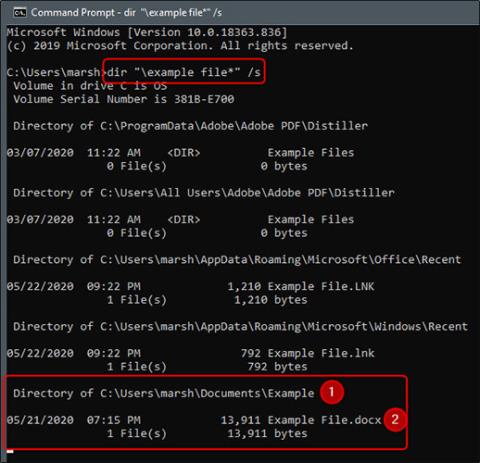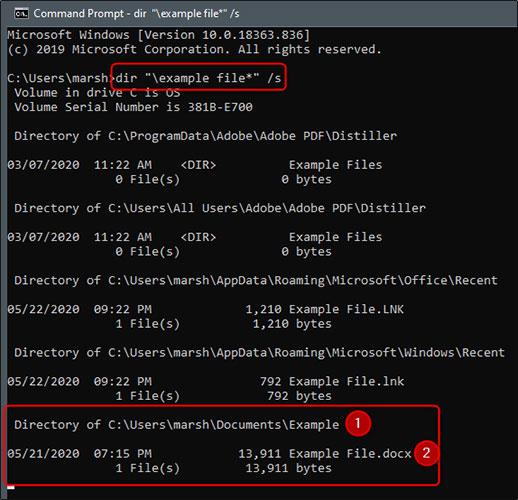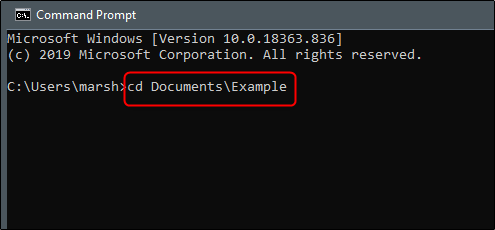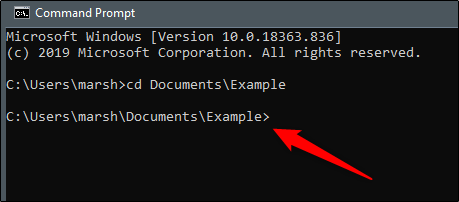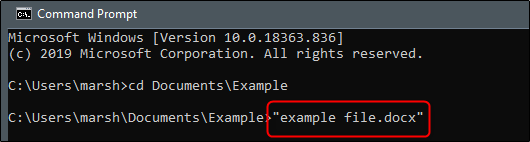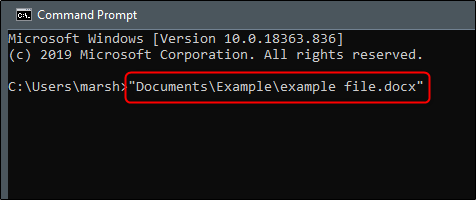Jakmile se naučíte procházet složky ve Windows 10 , dalším krokem je naučit se vyhledávat a otevírat soubory pomocí příkazového řádku . Je to stejně snadné jako navigace a otevření souboru v Průzkumníku souborů. Zde je návod, jak to udělat.
Nejprve otevřete příkazový řádek v počítači zadáním cmd do vyhledávacího pole systému Windows a poté výběrem příkazového řádku z výsledků vyhledávání.
Jakmile se otevře příkazový řádek, jste připraveni najít a otevřít svůj soubor.
Najděte soubory pomocí příkazového řádku
Můžete nebo nemusíte znát cestu k souboru k položce, kterou chcete otevřít. V opačném případě nemusíte prohledávat Průzkumníka souborů a vracet se do příkazového řádku později. Místo toho můžete použít tento příkaz:
dir "\search term*" /s
Samozřejmě stačí nahradit „hledaný výraz“ skutečným hledaným výrazem. Pokud tedy chcete najít soubor s názvem Example File , musíte použít tento příkaz:
dir "\example file*" /s
Příkazový řádek nyní vyhledá a zobrazí všechny instance, které odpovídají zadanému hledanému výrazu. Ukáže vám cestu k souboru a poskytne vám název spolu s příponou souboru.
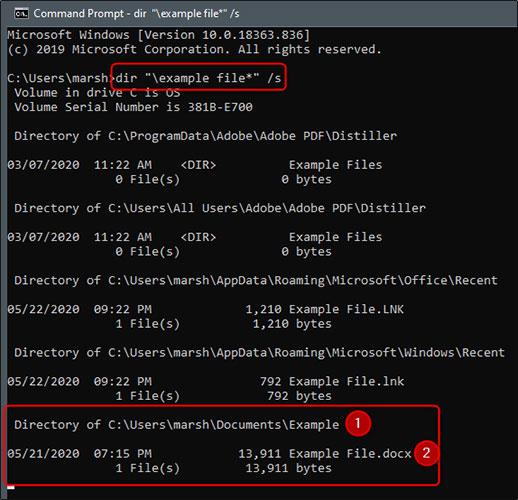
Najděte soubory pomocí příkazového řádku
Nyní, když jste našli soubor, otevřete jej.
Otevřete soubor pomocí příkazového řádku
Chcete-li otevřít soubor, musíte v příkazovém řádku přejít do složky, která obsahuje soubor, který chcete otevřít. V tomto příkladu článek vytvořil složku Příklad v Dokumentech , takže tam zamíříme.
V příkazovém řádku použijte k procházení adresářů příkaz Change Directories ( cd ). Protože jsme nyní na nejvyšší úrovni souborového systému na našem počítači, budeme muset nejprve přejít na Dokumenty a poté na Příklad . Bude tedy použit tento příkaz:
cd Documents\Example
Pamatujte, že musíte okamžitě přejít do struktury souboru. V tomto případě nemůžete přeskočit Dokumenty a přejít přímo na Příklad.
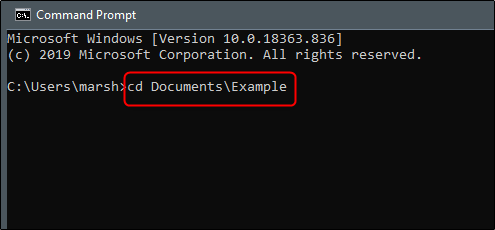
Nelze přeskočit Dokumenty a přejít přímo na Příklad
Po zadání příkazu stiskněte klávesu Enter. Nyní budete v této složce.
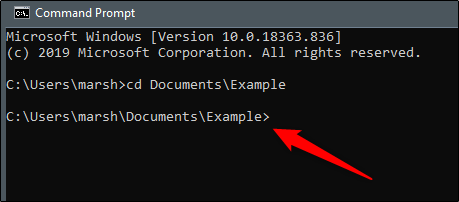
Nacházíte se ve složce Příklad
Nyní je čas otevřít soubor v této složce. Soubor otevřený v tomto příkladu je Example File .
Chcete-li soubor otevřít, zadejte název souboru a příponu v uvozovkách takto:
“example file.docx”
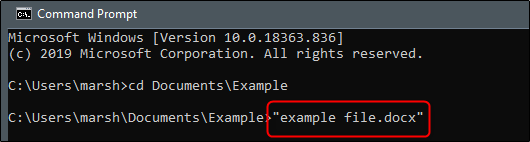
Zadejte název souboru a příponu v uvozovkách
Soubor se otevře.
Chcete-li věci trochu urychlit, můžete přejít do správné složky a otevřít soubor jediným příkazem. Za předpokladu, že jste zpět na nejvyšší úrovni systému souborů, spusťte tento příkaz:
“Documents\Example\example file.docx”
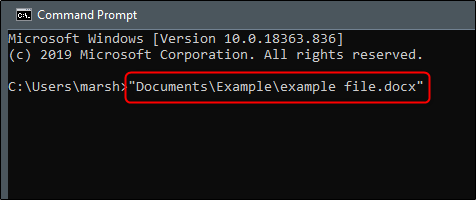
Dokáže přejít do správné složky a otevřít soubory jediným příkazem
Jediný rozdíl je v tom, že nemusíte přidávat příkaz cd a celou cestu v uvozovkách.